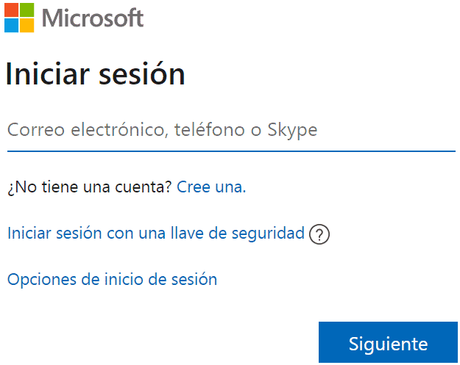
Acceso directo para entrar a Hotmail.com
https://outlook.live.com/owa/?nlp=1
Cómo acceder a una antigua cuenta de Hotmail
Si anterioriormente tenía un correo de Hotmail y durante un tiempo dejo de usarlo, no se preocupe, ahora puede entrar desde Outlook.com y recuperar el acceso a su antigua cuenta. El proceso puede variar ligeramente dependiendo el dispositivo desde donde intenta acceder.
Iniciar sesión en Hotmail desde ordenador
- Debe ir al sitio https://login.live.com/login.srf.
- Ingrese su correo electrónico (@hotmail.com) y haga clic en siguiente.
- Escriba su contraseña y haga clic en iniciar sesión.
Automáticamente serás redireccionado a tu bandeja de entrada.
Iniciar sesión por primera vez en Hotmail desde el móvil
- Abre tu aplicación de Hotmail, actualmente Outlook.
- Haz clic en “Comenzar“
- Escriba su dirección de correo electrónico y haga clic en “Continuar“
- Introduzca su clave de acceso y finalmente inicie sesión.
Si no posee instalada la aplicación de Outlook.com en su móvil, aquí le dejamos los enlaces oficiales para cada dispositivo.
- Outlook para Android: Microsoft Outlook – Apps en Google Play
- Outlook para iOS: Microsoft Outlook en App Store
Cómo rellenar un formulario de recuperación de Hotmail
- Comience visitando account.live.com/acsr e introduzca su dirección de correo electrónico, número de teléfono o nombre de usuario relacionados con la cuenta a la que intenta acceder.
- A continuación, proporciona una dirección de correo electrónico que Microsoft pueda utilizar para ponerse en contacto contigo en relación con tu solicitud.
- A continuación, se le pedirá que introduzca los caracteres generados que aparecen en la pantalla para demostrar que no es un robot.
- A continuación, aparecerá una pantalla en la que se le pedirá que verifique la dirección de correo electrónico de contacto.
- Compruebe el código de seguridad de este correo electrónico, introdúzcalo y seleccione Verificar.
- Seleccione Enviar cuando haya terminado y Microsoft debería responderle en un plazo de 24 horas.
Cómo encontrar el menú de Opciones de Outlook
- El menú de opciones se ha desplazado de su lugar habitual desde la reciente migración de Hotmail a Outlook.
- El cambio a Outlook ha hecho que la experiencia de enviar correos electrónicos sea más fácil de manejar, aunque algunos usuarios todavía están aprendiendo a manejar el nuevo diseño.
- Comienza seleccionando el icono del engranaje en la esquina superior derecha de la página de inicio y haciendo clic en Más opciones de correo.
- Esto presenta una lista completa de opciones para optimizar y personalizar su cuenta de Outlook.
Cómo crear una cuenta o registrarse en Hotmail
- Empieza por visitar la pantalla de registro de Microsoft Outlook desde este enlace: https://signup.live.com/signup.aspx.
- A continuación, introduzca su nombre de usuario preferido.
Los usuarios que prefieran un dominio de @Hotmail.com pueden seleccionar la casilla situada a la derecha del campo de nombre de usuario para cambiar el nombre de Outlook.com predeterminado por el de Hotmail.com.
- A continuación, se te pedirá que introduzcas, y luego vuelvas a introducir, una contraseña.
Cómo cambiar la contraseña de Outlook / Hotmail
Asegúrate de que la contraseña de tu cuenta sea segura, dificil de decifrar. Una buena contraseña, debe contener al menos 10 caracteres con una mezcla de mayúsculas, minúsculas, números y símbolos. Si hace tiempo que no actualizas tu contraseña, es una buena idea cambiarla ahora.
- Inicia sesión en tu cuenta de Outlook y haz clic en tu nombre en la esquina superior derecha de la página.
- Selecciona Ver cuenta para acceder a la configuración de tu cuenta de Microsoft.
- En la página resultante, haz clic en el vínculo Cambiar contraseña que aparece junto a tu correo electrónico y debajo de la foto de tu perfil.
- Confirma tu contraseña actual y luego introduce una nueva.
Si lo deseas, también puedes marcar una casilla que te obligará a cambiar tu contraseña cada 72 días. Esto no es necesario si utilizas una contraseña sólida, pero tampoco es una mala idea mantenerla actualizada.
Activar la verificación en dos pasos
Espero que hayas oído hablar de la verificación en dos pasos. Requiere algo que tienes, normalmente un código de una aplicación o un mensaje de texto, además de tu contraseña para iniciar sesión. Con esto habilitado, tu contraseña por sí sola no es suficiente para acceder a tu cuenta de Microsoft, protegiéndote si alguien la roba.
- Para empezar con verificación en dos pasos, visita la página de tu cuenta de Microsoft y selecciona la pestaña Seguridad en la parte superior de la página. En la pantalla básica de seguridad resultante, haz clic en el texto de más opciones de seguridad debajo de las tres casillas.
- En el encabezado de verificación de dos pasos, haz clic en Activar la verificación de dos pasos. Verás una breve descripción de lo que hace. Pulsa Siguiente para continuar.
- A continuación, deberás elegir si deseas utilizar una aplicación, un número de teléfono o una dirección de correo electrónico alternativa para la verificación. Cada método tiene ventajas y desventajas. Recomendamos que elijas una aplicación porque es la más segura y funciona incluso si tu teléfono está desconectado.
- Microsoft te recomendará usar su aplicación de autenticación, pero en su lugar te recomendamos Authy. Una vez que instales una aplicación de autenticación en tu teléfono, selecciona el sistema operativo de tu móvil en la lista. Luego escanea el código QR con tu aplicación e introduce el código para confirmarlo. Asegúrate de copiar el código de recuperación antes de hacer clic en Finalizar.
Si prefieres no usar una aplicación, selecciona Un número de teléfono o Una dirección de correo electrónico alternativa en su lugar. Proporciona tu número de móvil o dirección de correo electrónico alternativa y Microsoft le enviará automáticamente un código mediante una llamada, un texto o un correo electrónico. Ingresa ese código para confirmarlo y listo.
